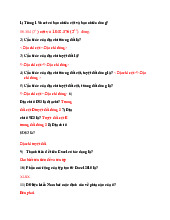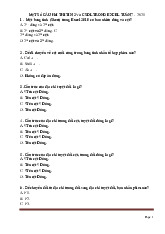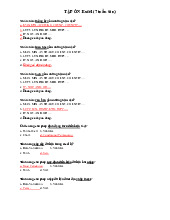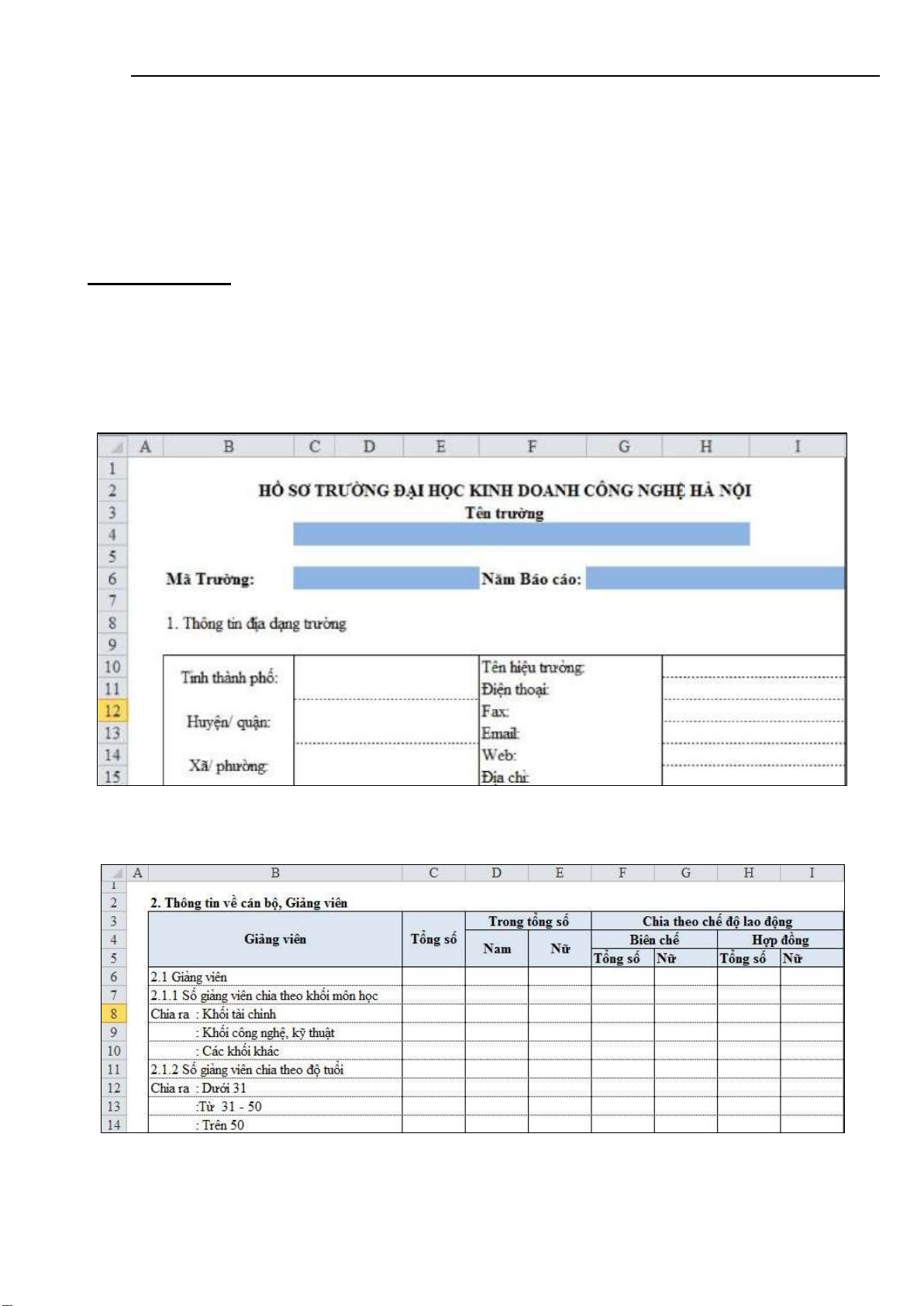
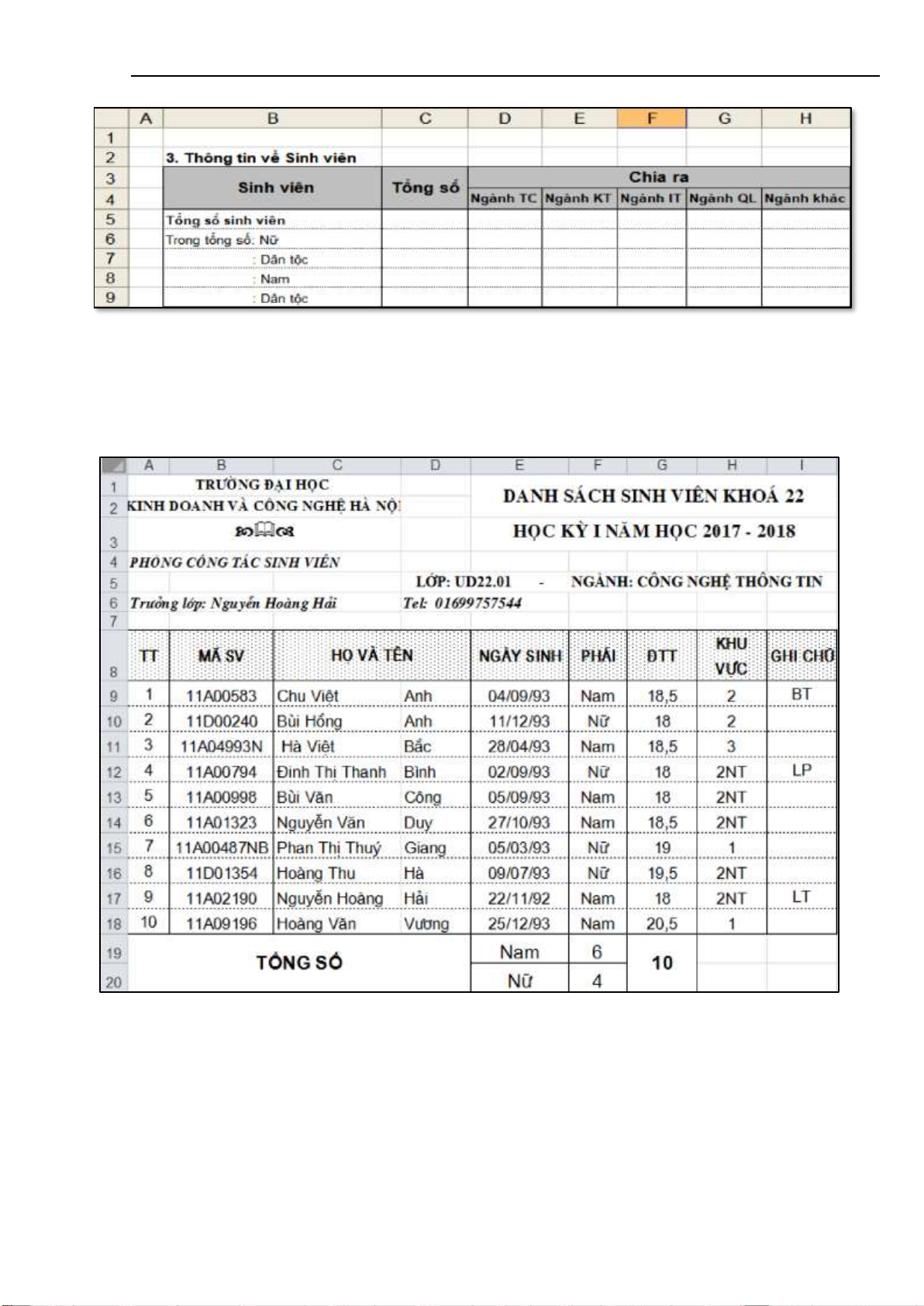
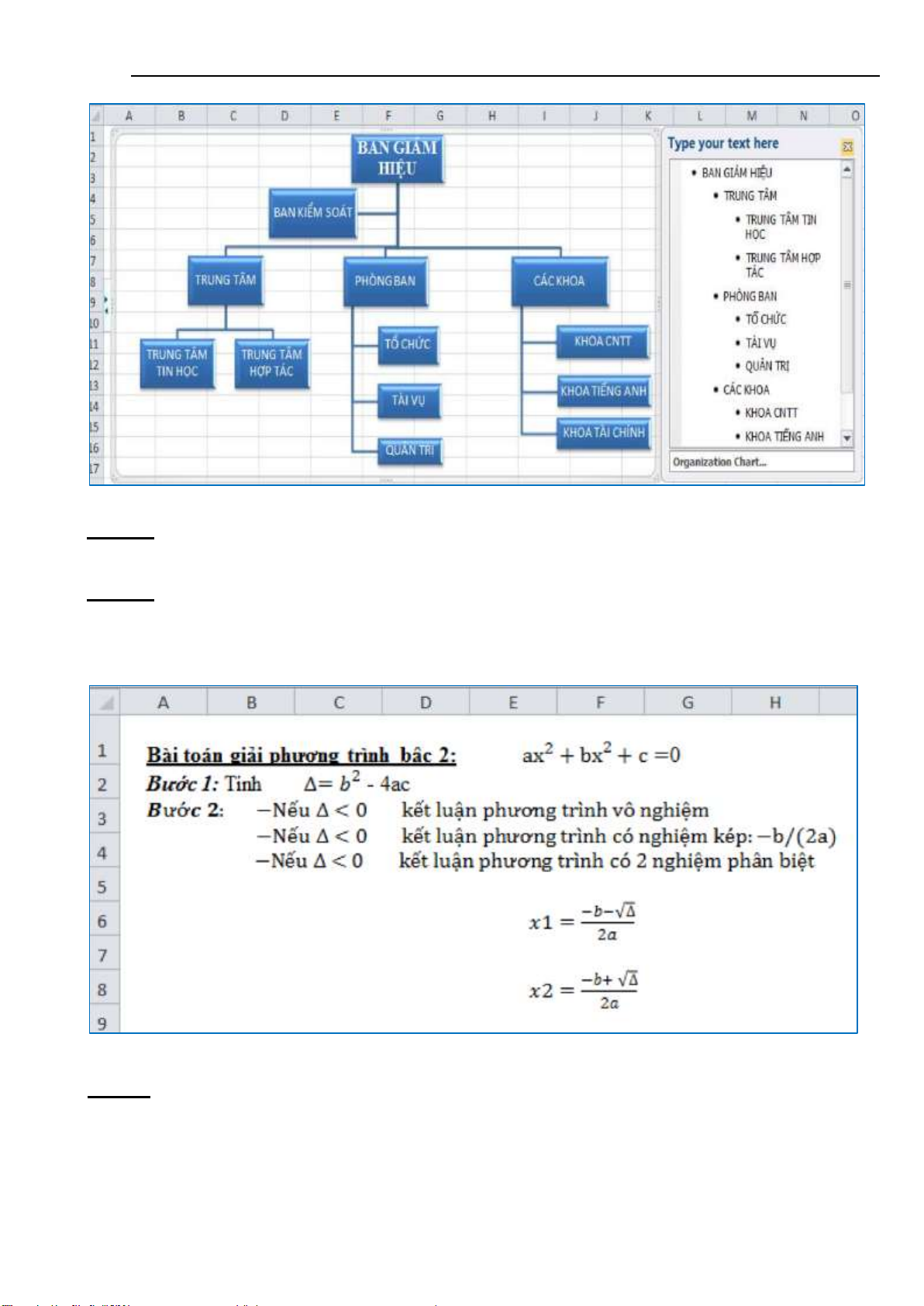
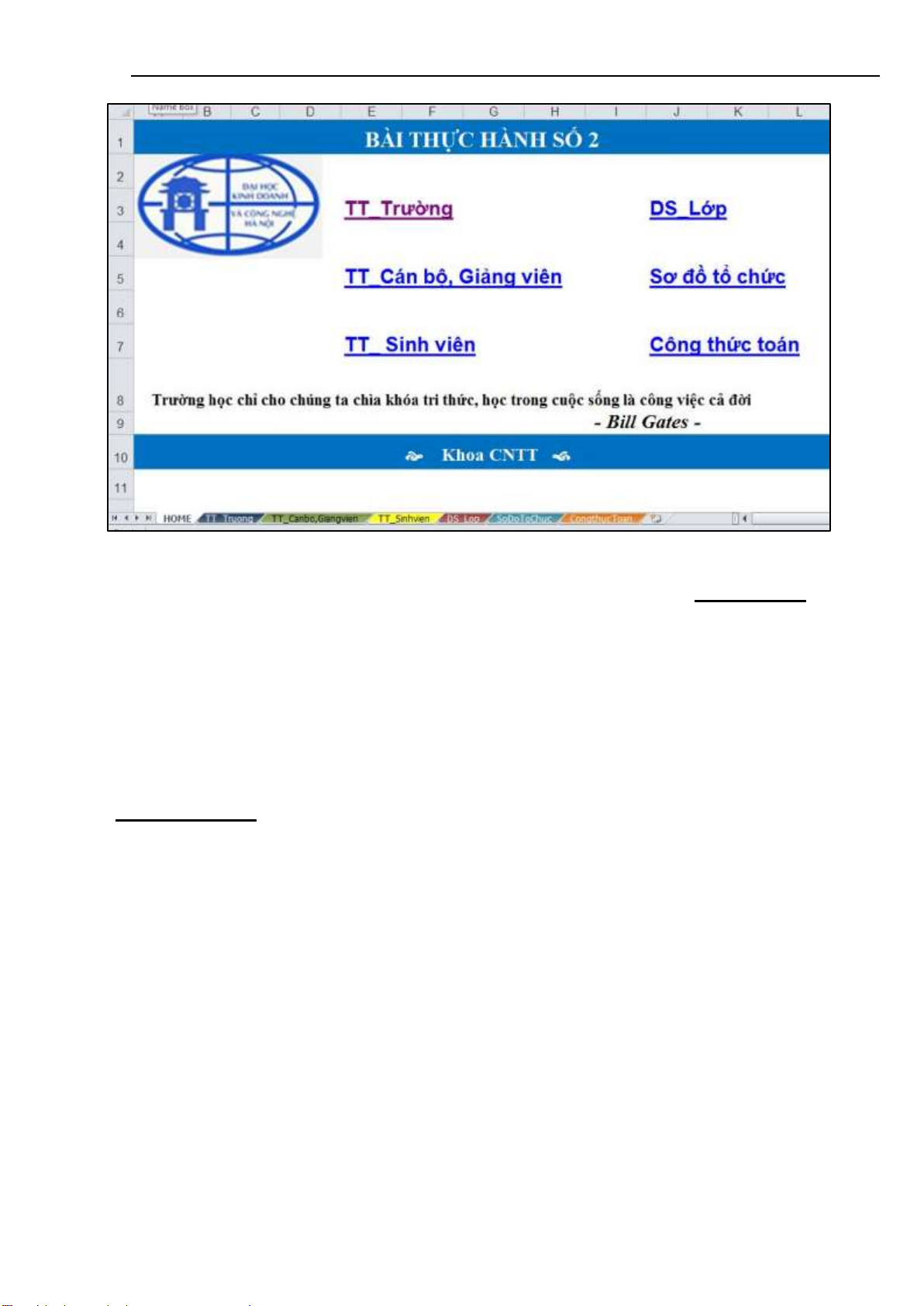
Preview text:
lOMoAR cPSD| 48302938
Bài thực hành Microsoft Excel Khoa CNTT
BÀI SỐ 02 CÁC THAO TÁC TRÊN BẢNG TÍNH
- Khởi ộng MS Excel 2010. Tạo tệp mới.
- Lưu file với tên là Ex_Baitap2.xlsx vào ổ ĩa D hoặc E Câu 1: Yêu cầu
- Tắt ường lưới, nhập dữ liệu, ịnh dạng và kẻ bảng theo các mẫu.
- Đặt tên Sheet, ặt màu tab Sheet.
a. Tại Sheet1, ặt tên là TT_Truong. Trình bày theo mẫu sau: b.
Tại Sheet 2, ặt tên là TT_Canbo,Giangvien . Trình bày theo mẫu sau: 1 lOMoAR cPSD| 48302938
Bài thực hành Microsoft Excel Khoa CNTT
c. Tại Sheet 3, ặt tên là TT_Sinhvien. Trình bày theo mẫu sau:
d. Chèn thêm Sheet mới vào vị trí cuối, ặt tên là DS_Lop. Nhập ầy ủ dữ
liệu và trình bày bảng theo mẫu sau:
e. Tạo liên kết dữ liệu giữa ô C5, C6, C8 của Sheet TT_Sinhvien với các ô G19, F19,
F20 của Sheet DS_Lop 2 lOMoAR cPSD| 48302938
Bài thực hành Microsoft Excel Khoa CNTT
Câu 2: Chèn sơ ồ
- Chèn thêm Sheet mới vào vị trí cuối và ổi tên là SoDoToChuc. Tạo sơ ồ sau:
Câu 3: Chèn công thức toán học
- Chèn thêm Sheet mới vào vị trí cuối, ặt tên là CongthucToan -
Tắt ường lưới, nhập dữ liệu và c hèn công thức toán học theo mẫu sau :
Câu 4: Chèn thêm Sheet vào vị trí ầu tiên, ổi tên là HOME, trình bày nội dung theo mẫu sau: 3 lOMoAR cPSD| 48302938
Bài thực hành Microsoft Excel Khoa CNTT
a. Tại Sheet HOME chèn các Hyperlink ể thực hiện liên kết dòng TT_Trường ến ô
A1 của Sheet TT_Truong; tương tự các dòng còn lại ến các Sheet tương ứng.
b. Lưu Ex_Baitap2.xlsx vào ổ ĩa D hoặc E.
c. Lưu lại file này ra Desktop với tên mới là: HọTênSV_ExBai2.xlsx (ví dụ:
NguyenVanA_ExBai2.xlsx). Bài tập về nhà:
Ôn tập lại các bài tập ã làm ở trên. 4